Apakah perisian zum?
Zoom ialah perisian persidangan video awan telefon mudah alih berbilang orang yang menyediakan pengguna dengan perkhidmatan panggilan video awan percuma yang menggabungkan persidangan video definisi tinggi dan fungsi persidangan rangkaian mudah alih. Zoom komited untuk membantu syarikat dan organisasi mewujudkan persekitaran komunikasi tanpa halangan dan meningkatkan kecekapan kerja Zoom membolehkan pengguna mengendalikan pelbagai urusan pejabat tepat pada masanya dan menyelesaikan pelbagai arahan kerja daripada pemimpin dengan cepat dan mudah syarikat. Zum tersedia untuk sistem Windows, Mac, Linux, iOS dan Android.

Persekitaran pengendalian tutorial ini: sistem Windows 10, Zoom 5, telefon mudah alih Dell G3.
Zoom ialah perisian persidangan video awan telefon mudah alih berbilang orang yang menyediakan pengguna dengan perkhidmatan panggilan video awan percuma yang menggabungkan persidangan video definisi tinggi dan fungsi persidangan rangkaian mudah alih. Zoom komited untuk membantu syarikat dan organisasi mewujudkan persekitaran komunikasi tanpa halangan dan meningkatkan kecekapan kerja. Video, suara, perkongsian kandungan dan platform awan sembang kami mudah dimulakan, selamat dan boleh dipercayai serta berfungsi merentas peranti mudah alih, desktop, telefon dan sistem bilik. Zoom didagangkan secara terbuka di Nasdaq (ZM) dan beribu pejabat di San Jose, California.
Zoom mempunyai pelbagai mod komunikasi yang mudah. Pengguna boleh memulakan komunikasi yang lebih intuitif dan lebih pantas melalui perisian, yang meningkatkan kecekapan kerja. Zoom membolehkan pengguna mengendalikan pelbagai urusan pejabat tepat pada masanya dan menyelesaikan pelbagai arahan kerja daripada pemimpin dengan cepat dan mudah. Ia adalah pembantu pejabat untuk banyak syarikat.
Zoom sesuai untuk sistem Windows, Mac, Linux, iOS dan Android, jadi ia agak mudah digunakan.
Pengenalan perisian Zum
1. Apl ZOOM ialah apl untuk mesyuarat pejabat dalam talian
2. Apl ini juga popular di seluruh dunia Platform persidangan video pejabat dalam talian yang paling meluas;
3. Pengguna Android boleh mengalami dan menggunakannya secara percuma Semua fungsi zum sangat berkuasa, termasuk suara dalam talian, berbilang orang pada skrin yang sama, perkongsian kandungan dan banyak lagi fungsi lain.
Fungsi perisian Zum
1. Zum membolehkan komunikasi secara langsung bersemuka. Membolehkan anda menjalankan kerja pejabat mudah alih pada bila-bila masa, meningkatkan lagi kecekapan pejabat anda.
2. Terdapat pelbagai fungsi dalam sistem persidangan, anda boleh menyertai mesyuarat dengan cepat, menikmati fungsi penyulitan keselamatan dan menyertai mesyuarat dalam talian dengan selamat dan mudah.
3. Terdapat begitu banyak ciri menarik yang menunggu untuk anda temui. Operasinya mudah dan reka bentuk antara muka sangat bergaya. Jika anda suka, anda boleh berkongsi dengan rakan anda dengan satu klik.
4. Dengan fungsi sembang kumpulan yang hebat, anda boleh menikmati mesyuarat berkualiti tinggi Anda boleh menyertai video dengan cepat dan mengalami niat baik pengeluar mesyuarat.
Sorotan perisian zum
1. Video definisi tinggi dan audio berkualiti tinggi;
2. Perkongsian skrin dan set lengkap fungsi kerjasama ;
3. Sehingga 500 peserta video;
4. Rakam mesyuarat ke awan dan transkripsi audio ke dalam teks secara automatik.
Ciri perisian Zum
1. Kualiti persidangan video Android terbaik.
2. Sokong sembang kumpulan pada telefon Android, menghantar mesej teks, gambar dan bunyi.
3. Jemput kenalan telefon mudah alih dengan mudah atau jemput kenalan lain melalui e-mel.
4. Sokong rangkaian WiFi, 4G/LTE dan 3G.
5. Mod pemanduan selamat.
6. Menyokong iPad, iPhone, peranti Android, Windows, Mac, sistem persidangan video perkakasan, talian telefon, dll. untuk menyertai mesyuarat.
7. Sokongan berciri penuh H323: dinding video, menyertai mesyuarat sebelum hos, pengesahan kata laluan untuk menyertai mesyuarat, p2p, proksi PRC.
Bagaimana cara menggunakan Zoom untuk mesyuarat?
1 Daftar akaun Zoom
Alamat permohonan akaun percubaan percuma mesyuarat awan: https://www.zoomcloud.cn/ApplyUser
2 masuk ke Zum Akaun
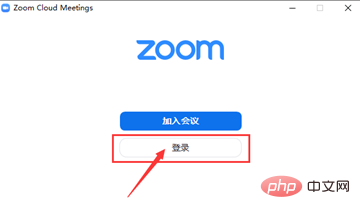
3. Mulakan mesyuarat
Selepas berjaya log masuk, masukkan antara muka utama Zum dan klik Mulakan Mesyuarat untuk memulakan persidangan video dengan segera
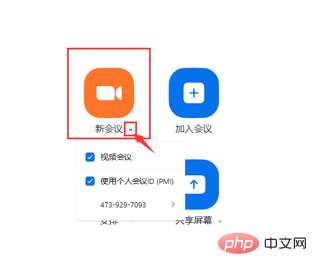
4 Jemput orang lain ke mesyuarat
Selepas mesyuarat berjaya dimulakan, anda boleh menjemput orang lain untuk menyertai mesyuarat melalui mesej, e-mel atau salinan. pautan melalui QQ atau WeChat, dsb. Kaedah komunikasi dihantar kepada peserta lain.
Untuk pengetahuan lanjut berkaitan, sila lawati ruangan Soalan Lazim!
Atas ialah kandungan terperinci Apakah perisian zum?. Untuk maklumat lanjut, sila ikut artikel berkaitan lain di laman web China PHP!

Alat AI Hot

Undresser.AI Undress
Apl berkuasa AI untuk mencipta foto bogel yang realistik

AI Clothes Remover
Alat AI dalam talian untuk mengeluarkan pakaian daripada foto.

Undress AI Tool
Gambar buka pakaian secara percuma

Clothoff.io
Penyingkiran pakaian AI

AI Hentai Generator
Menjana ai hentai secara percuma.

Artikel Panas

Alat panas

Notepad++7.3.1
Editor kod yang mudah digunakan dan percuma

SublimeText3 versi Cina
Versi Cina, sangat mudah digunakan

Hantar Studio 13.0.1
Persekitaran pembangunan bersepadu PHP yang berkuasa

Dreamweaver CS6
Alat pembangunan web visual

SublimeText3 versi Mac
Perisian penyuntingan kod peringkat Tuhan (SublimeText3)

Topik panas
 1380
1380
 52
52
 Apakah perisian bonjour dan bolehkah ia dinyahpasang?
Feb 20, 2024 am 09:33 AM
Apakah perisian bonjour dan bolehkah ia dinyahpasang?
Feb 20, 2024 am 09:33 AM
Tajuk: Terokai perisian Bonjour dan cara menyahpasangnya Abstrak: Artikel ini akan memperkenalkan fungsi, skop penggunaan dan cara menyahpasang perisian Bonjour. Pada masa yang sama, ia juga akan diterangkan cara menggunakan alatan lain bagi menggantikan Bonjour bagi memenuhi keperluan pengguna. Pengenalan: Bonjour ialah perisian biasa dalam bidang teknologi komputer dan rangkaian. Walaupun ini mungkin tidak biasa bagi sesetengah pengguna, ia boleh menjadi sangat berguna dalam beberapa situasi tertentu. Jika anda telah memasang perisian Bonjour tetapi kini ingin menyahpasangnya, maka
 Apa yang perlu dilakukan jika WPS Office tidak boleh membuka fail PPT - Apa yang perlu dilakukan jika WPS Office tidak boleh membuka fail PPT
Mar 04, 2024 am 11:40 AM
Apa yang perlu dilakukan jika WPS Office tidak boleh membuka fail PPT - Apa yang perlu dilakukan jika WPS Office tidak boleh membuka fail PPT
Mar 04, 2024 am 11:40 AM
Baru-baru ini, ramai rakan bertanya kepada saya apa yang perlu dilakukan sekiranya WPSOffice tidak dapat membuka fail PPT Seterusnya, mari kita belajar bagaimana untuk menyelesaikan masalah WPSOffice tidak dapat membuka fail PPT. 1. Mula-mula buka WPSOffice dan masukkan halaman utama, seperti yang ditunjukkan dalam rajah di bawah. 2. Kemudian masukkan kata kunci "pembaikan dokumen" dalam bar carian di atas, dan kemudian klik untuk membuka alat pembaikan dokumen, seperti yang ditunjukkan dalam rajah di bawah. 3. Kemudian import fail PPT untuk pembaikan, seperti yang ditunjukkan dalam rajah di bawah.
 Apakah perisian crystaldiskmark? -Bagaimana menggunakan crystaldiskmark?
Mar 18, 2024 pm 02:58 PM
Apakah perisian crystaldiskmark? -Bagaimana menggunakan crystaldiskmark?
Mar 18, 2024 pm 02:58 PM
CrystalDiskMark ialah alat penanda aras HDD kecil untuk pemacu keras yang cepat mengukur kelajuan baca/tulis berurutan dan rawak. Seterusnya, biarkan editor memperkenalkan CrystalDiskMark kepada anda dan cara menggunakan crystaldiskmark~ 1. Pengenalan kepada CrystalDiskMark CrystalDiskMark ialah alat ujian prestasi cakera yang digunakan secara meluas yang digunakan untuk menilai kelajuan baca dan tulis serta prestasi pemacu keras mekanikal dan pemacu keadaan pepejal (SSD Prestasi I/O rawak. Ia adalah aplikasi Windows percuma dan menyediakan antara muka mesra pengguna dan pelbagai mod ujian untuk menilai aspek prestasi cakera keras yang berbeza dan digunakan secara meluas dalam ulasan perkakasan
![Perisian Corsair iCUE tidak mengesan RAM [Tetap]](https://img.php.cn/upload/article/000/465/014/170831448976874.png?x-oss-process=image/resize,m_fill,h_207,w_330) Perisian Corsair iCUE tidak mengesan RAM [Tetap]
Feb 19, 2024 am 11:48 AM
Perisian Corsair iCUE tidak mengesan RAM [Tetap]
Feb 19, 2024 am 11:48 AM
Artikel ini akan meneroka perkara yang boleh dilakukan oleh pengguna apabila perisian CorsairiCUE tidak mengenali RAM dalam sistem Windows. Walaupun perisian CorsairiCUE direka untuk membenarkan pengguna mengawal pencahayaan RGB komputer mereka, sesetengah pengguna mendapati bahawa perisian itu tidak berfungsi dengan betul, mengakibatkan ketidakupayaan untuk mengesan modul RAM. Mengapa ICUE tidak mengambil ingatan saya? Sebab utama mengapa ICUE tidak dapat mengenal pasti RAM dengan betul biasanya berkaitan dengan konflik perisian latar belakang Selain itu, tetapan tulis SPD yang salah juga boleh menyebabkan masalah ini. Isu dengan perisian CorsairIcue tidak mengesan RAM telah diperbaiki Jika perisian CorsairIcue tidak mengesan RAM pada komputer Windows anda, sila gunakan cadangan berikut.
 Tutorial penggunaan CrystalDiskinfo-Apakah perisian CrystalDiskinfo?
Mar 18, 2024 pm 04:50 PM
Tutorial penggunaan CrystalDiskinfo-Apakah perisian CrystalDiskinfo?
Mar 18, 2024 pm 04:50 PM
CrystalDiskInfo ialah perisian yang digunakan untuk menyemak peranti perkakasan komputer Dalam perisian ini, kita boleh menyemak perkakasan komputer kita sendiri, seperti kelajuan membaca, mod penghantaran, antara muka, dll.! Jadi sebagai tambahan kepada fungsi ini, bagaimana untuk menggunakan CrystalDiskInfo dan apakah sebenarnya CrystalDiskInfo Izinkan saya menyelesaikannya untuk anda! 1. Asal Usul CrystalDiskInfo Sebagai salah satu daripada tiga komponen utama hos komputer, pemacu keadaan pepejal ialah medium storan komputer dan bertanggungjawab untuk penyimpanan data komputer Pemacu keadaan pepejal yang baik boleh mempercepatkan pembacaan fail dan mempengaruhi pengalaman pengguna. Apabila pengguna menerima peranti baharu, mereka boleh menggunakan perisian pihak ketiga atau SSD lain untuk
 Bagaimana untuk menetapkan kenaikan papan kekunci dalam Adobe Illustrator CS6 - Bagaimana untuk menetapkan kenaikan papan kekunci dalam Adobe Illustrator CS6
Mar 04, 2024 pm 06:04 PM
Bagaimana untuk menetapkan kenaikan papan kekunci dalam Adobe Illustrator CS6 - Bagaimana untuk menetapkan kenaikan papan kekunci dalam Adobe Illustrator CS6
Mar 04, 2024 pm 06:04 PM
Ramai pengguna menggunakan perisian Adobe Illustrator CS6 di pejabat mereka, jadi adakah anda tahu bagaimana untuk menetapkan kenaikan papan kekunci dalam Adobe Illustrator CS6 Kemudian, editor akan membawakan kepada anda kaedah menetapkan kenaikan papan kekunci dalam Adobe Illustrator CS6 Pengguna yang berminat boleh lihat di bawah. Langkah 1: Mulakan perisian Adobe Illustrator CS6, seperti yang ditunjukkan dalam rajah di bawah. Langkah 2: Dalam bar menu, klik perintah [Edit] → [Keutamaan] → [Umum] dalam urutan. Langkah 3: Kotak dialog [Keyboard Increment] muncul, masukkan nombor yang diperlukan dalam kotak teks [Keyboard Increment], dan akhirnya klik butang [OK]. Langkah 4: Gunakan kekunci pintasan [Ctrl]
 Apakah jenis perisian bonjour Adakah ia berguna?
Feb 22, 2024 pm 08:39 PM
Apakah jenis perisian bonjour Adakah ia berguna?
Feb 22, 2024 pm 08:39 PM
Bonjour ialah protokol rangkaian dan perisian yang dilancarkan oleh Apple untuk menemui dan mengkonfigurasi perkhidmatan rangkaian dalam rangkaian kawasan setempat. Peranan utamanya ialah untuk menemui dan berkomunikasi secara automatik antara peranti yang disambungkan dalam rangkaian yang sama. Bonjour pertama kali diperkenalkan dalam versi MacOSX10.2 pada tahun 2002, dan kini dipasang dan didayakan secara lalai dalam sistem pengendalian Apple. Sejak itu, Apple telah membuka teknologi Bonjour kepada pengeluar lain, jadi banyak sistem pengendalian dan peranti lain juga boleh menyokong Bonjour.
 Bagaimana untuk menyelesaikan percubaan perisian yang tidak serasi untuk dimuatkan dengan Edge?
Mar 15, 2024 pm 01:34 PM
Bagaimana untuk menyelesaikan percubaan perisian yang tidak serasi untuk dimuatkan dengan Edge?
Mar 15, 2024 pm 01:34 PM
Apabila kami menggunakan penyemak imbas Edge, kadangkala perisian yang tidak serasi cuba dimuatkan bersama, jadi apa yang sedang berlaku? Biarkan tapak ini dengan teliti memperkenalkan kepada pengguna cara menyelesaikan masalah cuba memuatkan perisian yang tidak serasi dengan Edge. Cara menyelesaikan perisian yang tidak serasi yang cuba dimuatkan dengan Edge Solution 1: Cari IE dalam menu mula dan akses terus dengan IE. Penyelesaian 2: Nota: Mengubah suai pendaftaran boleh menyebabkan kegagalan sistem, jadi kendalikan dengan berhati-hati. Ubah suai parameter pendaftaran. 1. Masukkan regedit semasa operasi. 2. Cari laluan\HKEY_LOCAL_MACHINE\SOFTWARE\Policies\Micros




